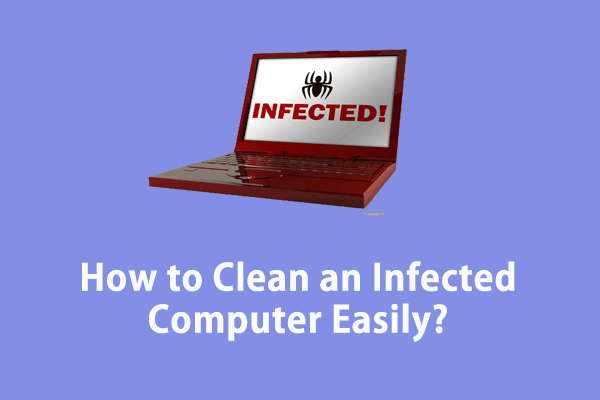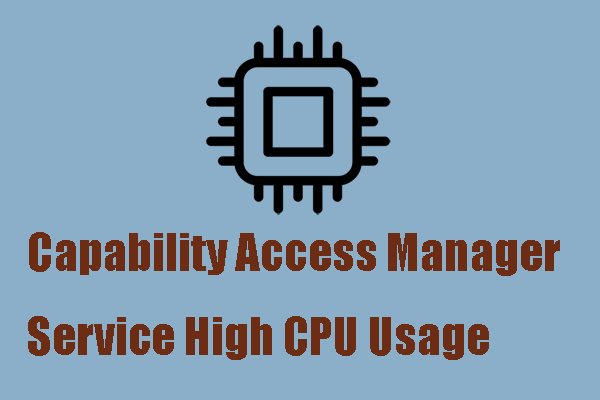Перенос файлов на новый компьютер Windows 11: как переместить
Это руководство по MiniTool посвящено актуальной теме — «Перенос файлов из Windows 11 на новый компьютер». Если у вас есть компьютер с Windows 11 и вы хотите перенести данные со старого компьютера на новый, перед вами есть несколько вариантов. Давайте разберемся, какой из них лучше всего подойдет вам.
Перенос данных на новый компьютер Windows 11
После нескольких лет использования старого компьютера покупка нового ПК с Windows 11 может стать хорошим выбором, чтобы насладиться расширенными конфигурациями, большим объемом памяти и совершенно новой операционной системой. При переходе на Windows 11 вы хотите сохранить все свои личные файлы на старом компьютере. «Перенос файлов на новый компьютер с Windows 11» — это то, о чем вы подумаете.
Тогда вы спросите: как перенести данные со старого ноутбука на новый ноутбук Windows 11 или как перенести данные на новый компьютер? Безопасно перенести данные на новый компьютер совсем непросто, поскольку при использовании неподходящего метода вы можете потерять или повредить файлы. Хотите знать, какой путь лучше? Прокрутите вниз, чтобы найти тот, который лучше всего подходит для вас.
Как перенести файлы из Windows 11 на новый компьютер
Как перенести данные с одного компьютера на другой? В этом разделе вы можете найти несколько распространенных способов, и мы представим их один за другим.
Отправка файлов по электронной почте
Если вы планируете перенести небольшое количество файлов на новый компьютер с Windows 11, передача по электронной почте может быть одним из самых простых вариантов. Для отправки больших файлов мы не рекомендуем этот способ, поскольку он может привести к потере передачи данных из-за прерывания, вызванного нестабильным сетевым соединением.
Используйте резервное копирование Windows
Приложение Windows Backup является частью Windows 10 и Windows 11. После входа в систему с учетной записью Microsoft этот инструмент поможет вам безопасно сохранять и передавать важные для вас данные. В частности, вы можете создавать резервные копии файлов в Windows 10 в OneDrive и получать доступ к этим файлам на новом компьютере с Windows 11 после восстановления.
Пробная версия MiniTool ShadowMakerНажмите, чтобы загрузить100% чисто и безопасно
Затем см. инструкции «Как перенести файлы на новый компьютер с Windows 11».
Шаг 1. В Windows 10 введите Резервное копирование Windows в поле поиска и откройте этот инструмент резервного копирования.
Шаг 2. Выберите папки и настройки, резервную копию которых вы хотите создать, и нажмите Резервное копирование.
Шаг 3. После получения нового ПК с Windows 11 при его настройке войдите в систему с той же учетной записью Microsoft, а затем нажмите Восстановить с этого компьютера. Затем ваши приложения и файлы будут перенесены на компьютер с Win11 после завершения установки.

Кроме того, вы можете создавать резервные копии файлов в облаке с помощью приложения OneDrive или веб-версии вместо Windows Backup, а затем загружать эти файлы для доступа к ним в Windows 10 в OneDrive.
Перенос файлов на новый компьютер с Windows 11 через внешний диск
Говоря о «переносе файлов из Windows 11 на новый компьютер», также можно использовать внешний жесткий диск или USB-накопитель. Для этого не требуется подключение к сети.
Шаг 1. Просто подключите внешний жесткий диск или USB-накопитель к старому компьютеру.
Шаг 2. В проводнике скопируйте все файлы, которые хотите переместить, и вставьте их на это внешнее устройство.
Шаг 3. Подключите этот внешний диск к компьютеру с Windows 11 и перенесите с него файлы на новый диск.
Другие способы переноса данных на новый компьютер с Windows 11
В дополнение к этим трем вариантам вы можете легко перенести данные с одного компьютера на другой, попробовав другие методы, в том числе:
- Используйте USB-кабель передачи данных
- Через сеть LAN
- Профессиональное программное обеспечение для передачи данных на ПК
Чтобы узнать подробности, вы можете обратиться к нашему предыдущему посту – Как перенести файлы с ПК на ПК? 5 полезных методов здесь.
Кроме того, если вы хотите перенести все со своего старого компьютера на другой, вы можете рассмотреть возможность клонирования всего системного диска на другой жесткий диск. MiniTool ShadowMaker, профессиональное программное обеспечение для жесткого клонирования, легко может это сделать. Он позволяет клонировать жесткий диск на твердотельный накопитель и переместить Windows на другой диск. Получите его и следуйте этому руководству — Как перенести операционную систему с одного компьютера на другой.
Пробная версия MiniTool ShadowMakerНажмите, чтобы загрузить100% чисто и безопасно